win7 禁用数字签名 win7 64位系统如何关闭数字签名验证
更新时间:2023-09-22 16:56:40作者:jiang
win7 禁用数字签名,在使用Win7 64位系统时,我们可能会遇到需要关闭数字签名验证的情况,数字签名验证是一种保护系统安全的措施,它确保了软件或驱动程序的可信性和完整性。有些时候我们可能需要禁用数字签名验证,例如安装一些未经数字签名的软件或驱动程序。如何在Win7 64位系统中关闭数字签名验证呢?下面将为您详细介绍。
方法如下:
1.在win7 64位系统上,安装某些驱动程序无法成功时,考虑禁用数字签名,重新启动计算机;这是与XP系统不同的地方,XP系统没有这个功能,不用考虑禁用数字签名。

2.在电脑启动的过程中,不用等到进去输入用户登陆框。按键盘上面的按键F8,就会出现系统启动项,供我们进行选择;
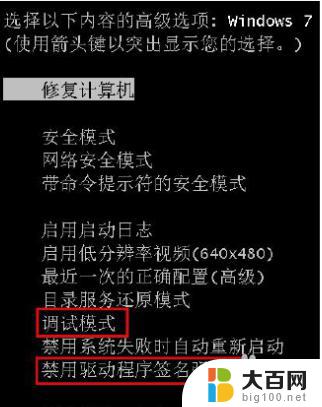
3.然后选择,禁用数字签名,启动电脑,数字签名被禁用后,驱动就能成功安装了。但是重启电脑之后,设置又会恢复成启用数字签名。有些电脑的禁用,是一次性的。
4.那么,我们也可以强制关闭数字签名。进入系统后,使用管理员,在CMD运行器中,输入bcdedit.exe -set loadoptions DDISABLE_INTEGRITY_CHECKS ;然后会出现禁用成功的提示。
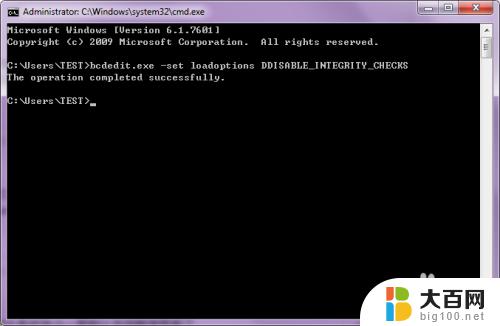
5.再重启电脑,那么系统就会一直默认关闭数字签名了。安装驱动就会成功了。
以上是win7禁用数字签名的全部内容,如果您遇到这种情况,可以按照本文提供的方法进行解决,希望这篇文章对您有所帮助。
win7 禁用数字签名 win7 64位系统如何关闭数字签名验证相关教程
- win7关闭强制数字签名 如何在win7 64位系统上禁用数字签名
- windows7禁用驱动签名 Windows7系统驱动程序签名强制禁用教程
- windows7禁用驱动程序强制签名 Windows7系统禁用驱动程序签名强制教程
- win7怎么看电脑位数 win7系统位数查看方法
- win7电脑桌面便签怎么添加 win7桌面便签添加方法
- win7 桌面小工具 便签 win7桌面添加便签的步骤
- win7无线网络启用后还显示已禁用 win7系统无线功能关闭无法打开的解决方法
- 什么单位电脑用win7 32位 win7 32位系统最低配置要求
- win7加入字体 win7系统添加字体的方法
- win7怎么关闭开机的guest 如何禁止Win7来宾账户
- wind7一键还原 win7笔记本恢复出厂设置指南
- windows 7系统忘记开机密码怎么办 win7忘记管理员密码怎么办
- 台式电脑怎么连接网络windows 7 win7无法联网怎么办
- wind7怎么还原系统 win7笔记本恢复出厂设置教程
- win连蓝牙耳机 win7如何连接蓝牙耳机
- window 7如何取消开机密码 win7系统忘记管理员密码怎么办
win7系统教程推荐
- 1 wind7一键还原 win7笔记本恢复出厂设置指南
- 2 台式电脑怎么连接网络windows 7 win7无法联网怎么办
- 3 windows 7电脑怎么关闭控制板 Win7操作中心关闭方法
- 4 电脑看不见桌面图标 win7桌面图标消失了如何恢复
- 5 win7台式电脑密码忘记了怎么解开 win7电脑开机密码忘记了怎么办
- 6 开机黑屏光标一直闪烁 win7开机只有光标一直闪动怎么解决
- 7 windows7文件夹共享怎么设置 Win7如何设置文件共享
- 8 win7 游戏全屏 win7笔记本游戏全屏模式怎么设置
- 9 win7投屏电视怎么设置 win7 电脑无线投屏到电视的具体步骤
- 10 win7 文件夹共享设置 Win7如何在局域网内共享文件